Win10筆記本玩CF怎麼全屏?相信不少用戶都會有這樣的疑惑,具體情況是用戶進入游戲之後會出現中間有畫面,左右兩側有黑大邊的情況,處理該問題也不難,筆者收集了兩種解決方法,詳細步驟見下文CF屏幕不能全屏的解決方法。
Win10筆記本玩CF怎麼全屏?
方法一:
1、打開核心顯卡控制面板,右擊就行。
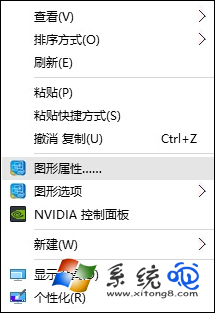
2、進去後點擊顯示器。

3、選擇分辨率。
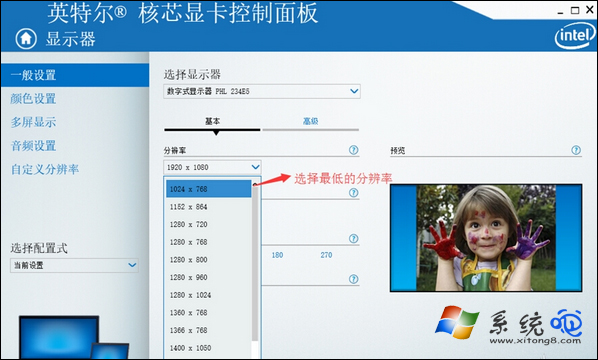
4、勾選縮放全屏。
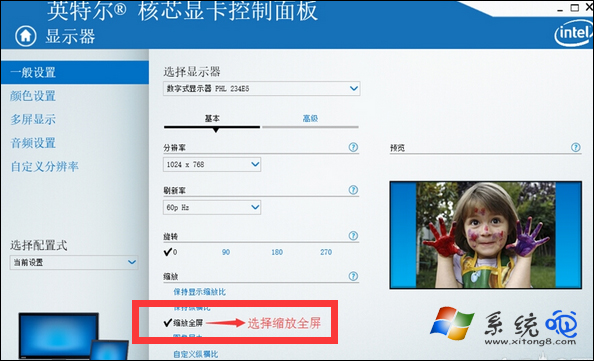
5、退回主菜單進入配置式進行調整。

6、進去選擇應用程序。
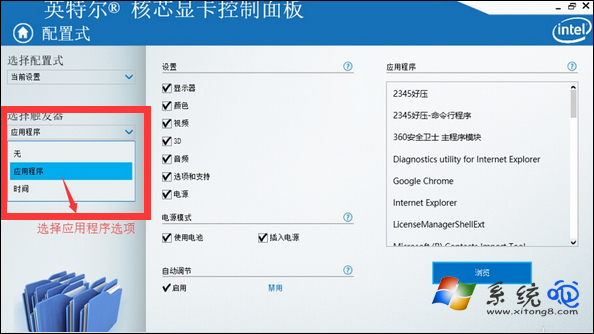
7、我們要玩的是CF,那麼就選擇CF。
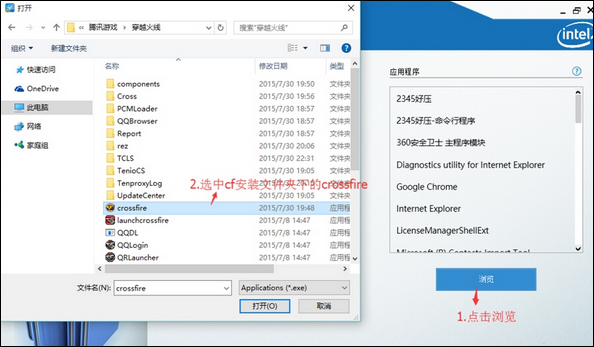
8、設置好了就可以退出去了,然後我們把分辨率調回去,這樣進入游戲就會自動調整分辨率實現全屏,退出後又不影響正常使用。
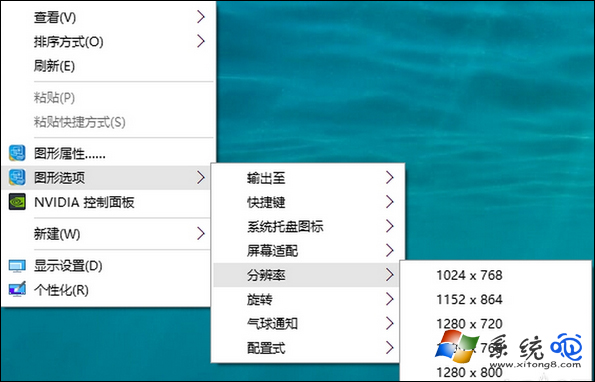
方法二:
1、還可以使用Win+R 組合鍵打開運行,輸入“regedit” 注冊表。
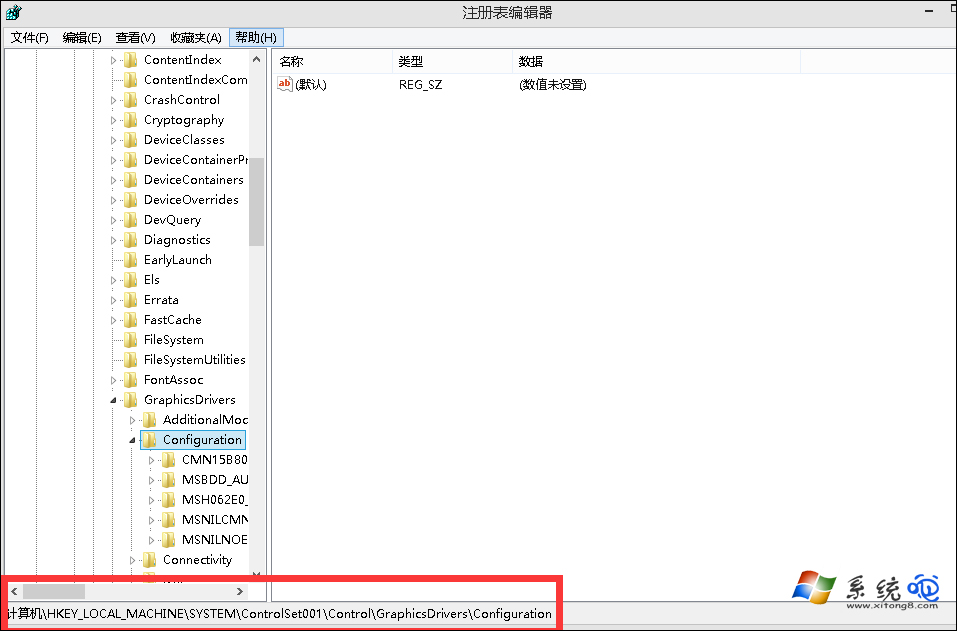
2、依次展開注冊表到:HKEY_LOCAL_MACHINE→SYSTEM→ControlSet001→Control→GraphicsDrivers→Configuration。
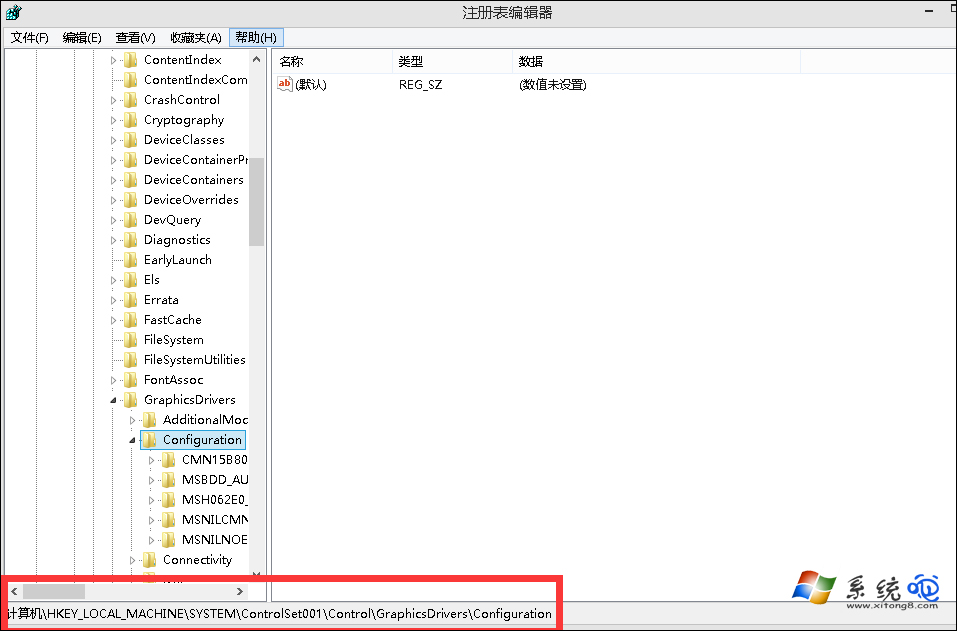
3、在Configuration上點擊右鍵,並選擇查找,輸入Scaling,點擊“查找下一個”。

4、在右框找到scaling,右鍵scaling修改將數值改為“3”之後保存退出,即可讓CF游戲進入全屏。
上文便是根據用戶反饋的問題“Win10筆記本玩CF怎麼全屏”進行處理的步驟。不僅僅是CF游戲會出現不能全屏的情況,基本上很多游戲在筆記本電腦中都不能很好的進入全屏狀態,同樣的問題都可以使用以上解決方法進行處理。